Tātad, jūs tikko saņēmāt paziņojumu no iCloud, ka jūsu krātuve drīz beigsies. Vai arī jūs pārbaudījāt savu krātuvi un sapratāt, ka tā ir daudz lielāka, nekā sākotnēji domājāt. Lai gan Apple bez maksas piešķir 5 GB iCloud krātuvi, ar to nepietiek, lai saglabātu pat dažus mēnešus ilgus fotoattēlus un ziņojumus, nemaz nerunājot par gadiem.
Šajā ziņojumā mēs jums pastāstīsim par visu, ko varat darīt, lai samazinātu iCloud krātuvi.
1. darbība. Skatiet, kas aizņem jūsu krātuvi
Pirmkārt, jums ir jāzina, kas patērē jūsu iCloud krātuvi. Par laimi, to ir diezgan viegli pārbaudīt visās jūsu Apple ierīcēs.
Mac datorā atveriet Sistēmas preferences, klikšķis Apple iD lietotnes augšējā labajā stūrī un noklikšķiniet uz Pārvaldīt… šī loga apakšā blakus krāsainajai joslai, kas parāda jūsu izmantoto un neizmantoto iCloud krātuvi. Kreisajā panelī noklikšķinot uz visām lietotnēm, tiks sniegti norādījumi par to, kā pārvaldīt šīs lietotnes iCloud lietojumu.
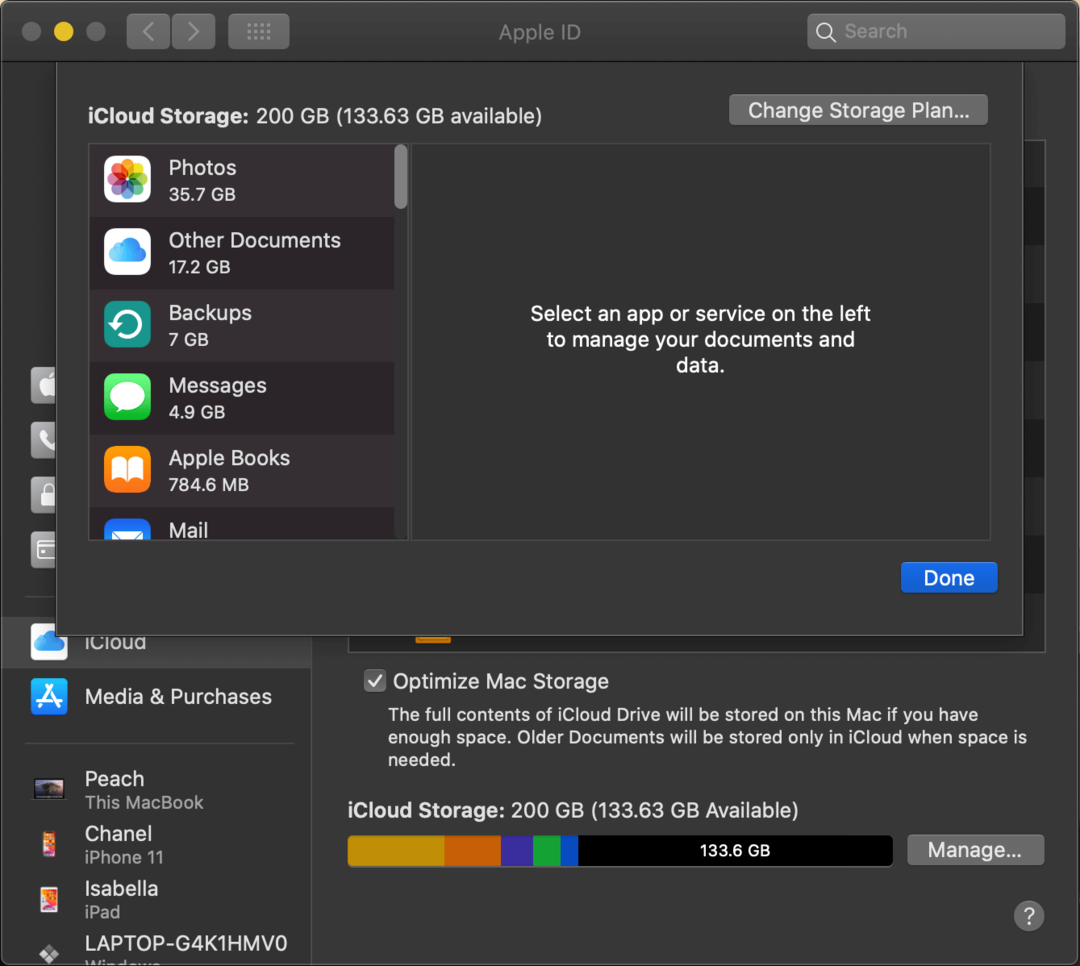
iPhone vai iPad tālrunī atveriet Iestatījumi lietotni, pieskarieties savam vārdam programmas augšdaļā, pieskarieties
iCloud, pēc tam pieskarieties Pārvaldīt krātuvi zem krāsainās joslas, kas parāda jūsu izmantoto un neizmantoto krātuvi. Tas dos iespēju dzēst visu sarakstā redzamo lietotņu krātuvi vai arī pateiks, kā atbrīvot krātuvi šai lietotnei/pakalpojumam.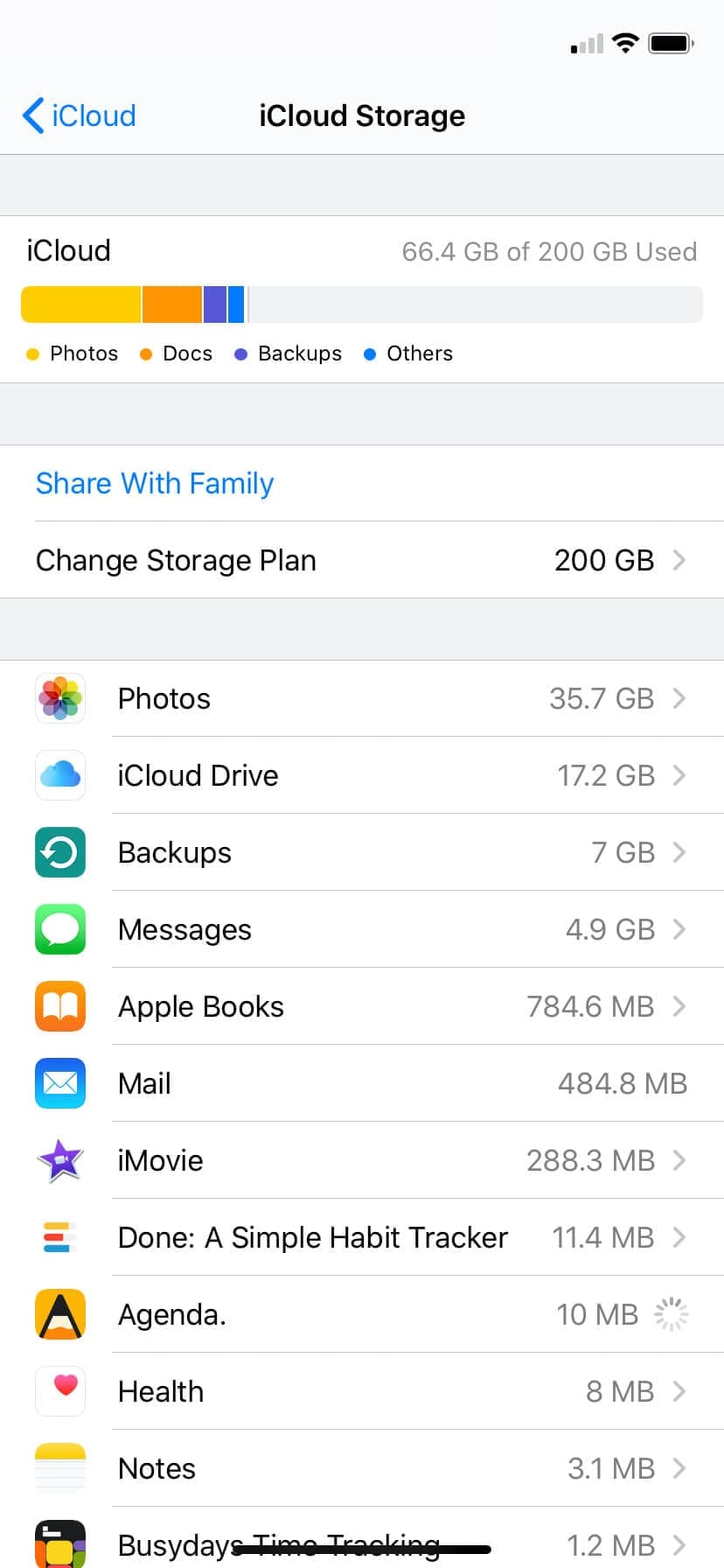
Atkal, mērķis ir tikai redzēt, kas patērē jūsu krātuvi. Iespējams, ka jums ir vairākas lietotnes, kas izmanto jūsu iCloud krātuvi, par kurām jūs neapzinājāties un nevēlaties to izmantot. Mēs to izlabosim 2. darbība.
2. darbība: izslēdziet lietotnes, kuras nevēlaties izmantot iCloud
Turpinājumā mēs pievērsīsimies tikai iOS lietām, lai gan Mac datorā process būtībā ir tāds pats.
Brīdinājuma vārds
Iekš Pārvaldīt krātuvi iCloud iestatījumu sadaļā, jums ir iespēja dzēst failus, kurus ir izveidojušas un saglabājušas dažādas jūsu iPhone lietojumprogrammas.
Šie faili parasti tiek izmantoti sinhronizēšanai ar citām ierīcēm. Tās galvenokārt būs spēles un sociālo mediju lietotnes. Ja jums pieder tikai viena Apple ierīce un neplānojat iegādāties sekundāro ierīci, šie faili, visticamāk, ir bezjēdzīgi.
Otrs iemesls, kāpēc lietotne var izmantot iCloud krātuvi, ir svarīgas informācijas dublēšana, kas parasti tiek veikta programmās, kurās veidojat failus, piemēram, budžeta vai video rediģēšanas lietotnē. Ja domājat, ka šī iemesla dēļ kāda lietotne izmanto jūsu iCloud krātuvi, lūdzu, pirms šo failu dzēšanas vēlreiz pārbaudiet šo lietotni, jo varat neapzināti izdzēst kaut ko vērtīgu.
Lietotņu izmantotās iCloud krātuves samazināšana
Ir divi veidi, kā samazināt iCloud krātuvi, ko izmanto lietotnes. Pirmkārt, varat izdzēst šos failus un, otrkārt, neļaut lietotnei izveidot jaunus iCloud failus. Veicot abus, problēma tiks pilnībā novērsta; Ja veicat tikai pirmo, tad galu galā tiks izveidoti vairāk failu, un tikai otrā darbība nozīmē, ka jauni faili netiks pievienoti, bet vecie faili nekur nepazudīs.
Lai izdzēstu failus, dodieties uz Pārvaldīt krātuvi iCloud iestatījumu sadaļā atrodiet lietojumprogrammu/pakalpojumu, kuru vēlaties dzēst, pieskarieties tai un pieskarieties Dzēst datus.
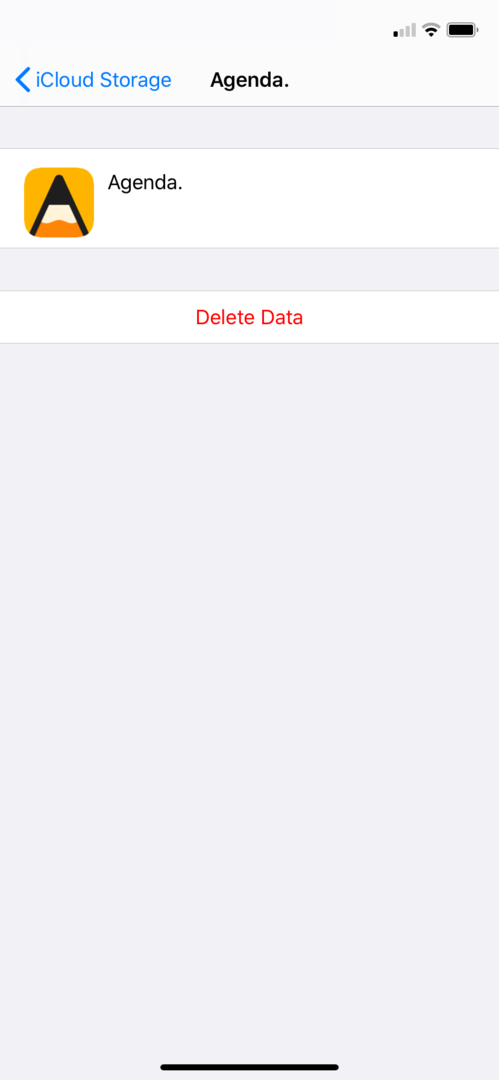
Lai neļautu lietotnei pievienot jaunus failus jūsu iCloud krātuvei, atgriezieties pie iCloud iCloud iestatījumu sadaļu un pieskarieties zaļajiem slēdžiem blakus lietotnēm, kuru datus nevēlaties augšupielādēt iCloud; tas izslēgs lietotnes piekļuvi iCloud.

3. darbība. Aizstājiet iCloud fotoattēlus ar Google fotoattēliem
Bezmaksas alternatīva fotoattēlu glabāšanai pakalpojumā iCloud ir Google fotoattēli. Google fotoattēli automātiski dublē visus jūsu fotoattēlus un atvieglo to dzēšanu no tālruņa, tiklīdz tie ir dublēti. Būtībā jūs tirgojat lietotni Apple Photos pret lietotni Google fotoattēli, kas kalpo kā bezmaksas alternatīva. Lielākajai daļai cilvēku tas ir viegls lēmums ar nelielām sekām.
Vienkārši paturiet prātā, ka jūs kļūsit atkarīgs no Google fotoattēliem. Lai redzētu dublētos fotoattēlus, šī lietotne būs jālejupielādē visās savās ierīcēs, un fotoattēlu pārvietošana no Google un atpakaļ uz iCloud ir daudz grūtāka nekā otrādi. Ja jums ir vairāk nekā 15 GB fotoattēlu operētājsistēmā iOS, tas, iespējams, būs neatgriezenisks solis. Turklāt pakalpojumā Google fotoattēli jūsu fotoattēli netiek saglabāti visaugstākajā kvalitātē, tāpēc tie nedaudz pasliktināsies.
4. darbība: izdzēsiet vecos failus
Tagad mēs pārceļamies uz teritoriju, kas lielākajai daļai cilvēku rada neērtības, un tā ir veco failu dzēšana. Mobilā spēle izmanto ne tikai dažus megabaitus, bet arī vecus fotoattēlus, videoklipus, dziesmas, dokumentus utt., ko glabājat pakalpojumā iCloud.
Šeit nav daudz apmācības; jūs zināt, kas jums ir svarīgi un kas nav. Vienkārši atveriet Faili lietotni savā iPhone vai iPad un sāciet dzēst.
Tomēr mums ir daži padomi. Ja dzēšat fotoattēlus lietotnē Fotoattēli, noteikti izdzēsiet tos arī no Nesen dzēsts. Ja tos neizdzēš šeit, to faktiskā dzēšana prasīs 30 dienas, kas nozīmē, ka tie joprojām aizņems krātuvi vēl vienu mēnesi.
Tāpat pārliecinieties, vai faili, ko vēlaties dzēst, patiešām atrodas pakalpojumā iCloud. Pēdējā lieta, ko vēlaties, ir izdzēst visus savus fotoattēlus, lai saprastu, ka jums pat nebija fotoattēlu pakalpojumā iCloud. Varat pārbaudīt, vai lietotne saglabā failus iCloud, atsaucoties uz 1. un 2. darbība.
5. darbība. Pārvietojiet savus iCloud failus uz fizisko krātuvi
Ja jums pieder iPad vai Mac, jums vajadzētu būt iespējai viegli pārvietot lielu daļu savu iCloud failu uz fizisko krātuvi. Ja jūsu Mac vai iPad ir pietiekami daudz vietas, varat saglabāt failus tieši šajās ierīcēs. Varat arī iegādāties zibatmiņas disku vai cieto disku un pārvietot failus uz to.
Vienkārši paturiet prātā, ka jums būs jāseko līdzi diskdziņiem, kuros glabājat failus. Noteikti dublējiet šos diskus citos diskos (to var viegli izdarīt, izmantojot Time Machine for Mac), kā visu zibatmiņu un cieto disku kalpošanas laiks ir aptuveni 7 gadi, pieņemot, ka tie iepriekš nav bojāti tad.
6. darbība: sliktākie scenāriji
Ja esat izdarījis visu līdz šim brīdim un joprojām ir jāsamazina krātuve, ir daži sliktākā gadījuma risinājumi. Jūs varētu vienkārši iekost un izdzēst visu, izvēloties rezervēt krātuvi jauniem failiem. Varat arī dzēst savus iCloud dublējumus, kas parasti nav ieteicams, taču, ja neesat pārāk pieķēries tālrunī esošajiem datiem, tas atbrīvos dažus gigabaitus.
Visbeidzot, ja nekas cits nedarbojas, ja esat izdzēsis visu, no kā vēlaties šķirties, un joprojām ir nepieciešams vairāk vietas, iespējams, ir pienācis laiks jaunināt savu iCloud krātuvi.
Un tas, draugi, ir gandrīz viss, ko varat darīt, lai iztīrītu savu iCloud krātuvi. Mēs ceram, ka tas palīdzēja!
FAQ
Cik maksā iCloud krātuve?
iCloud krātuve iekasē ikmēneša maksu. Izveidojot iCloud kontu, jūs saņemat 5 GB bez maksas krātuvi, tad tas ir USD 0,99 mēnesī par 50 GB, USD 2,99 mēnesī par 200 GB un USD 9,99 mēnesī par 2 TB.
Kāpēc lietotne “x” izmanto iCloud krātuvi?
Lielākā daļa lietotņu, kas izmanto iCloud krātuvi, to dara sinhronizēšanai. Sinhronizācija nozīmē, ka varat izmantot vienu un to pašu lietotni divās dažādās Apple ierīcēs ar vienādiem failiem, norisi un iestatījumiem. Dažas lietotnes izmanto arī iCloud krātuvi, lai dublētu jūsu datus šajā lietotnē. Tas parasti tiek darīts lietotnēs, kurās datu zaudēšana būtu liela vilšanās, piemēram, video rediģēšanas lietotnē vai garā mobilajā spēlē.